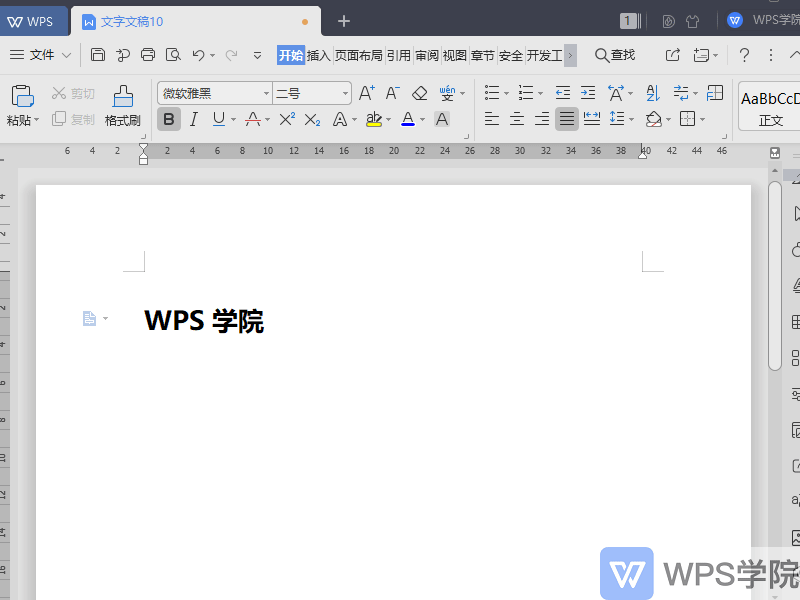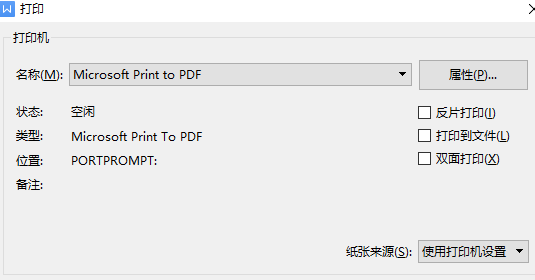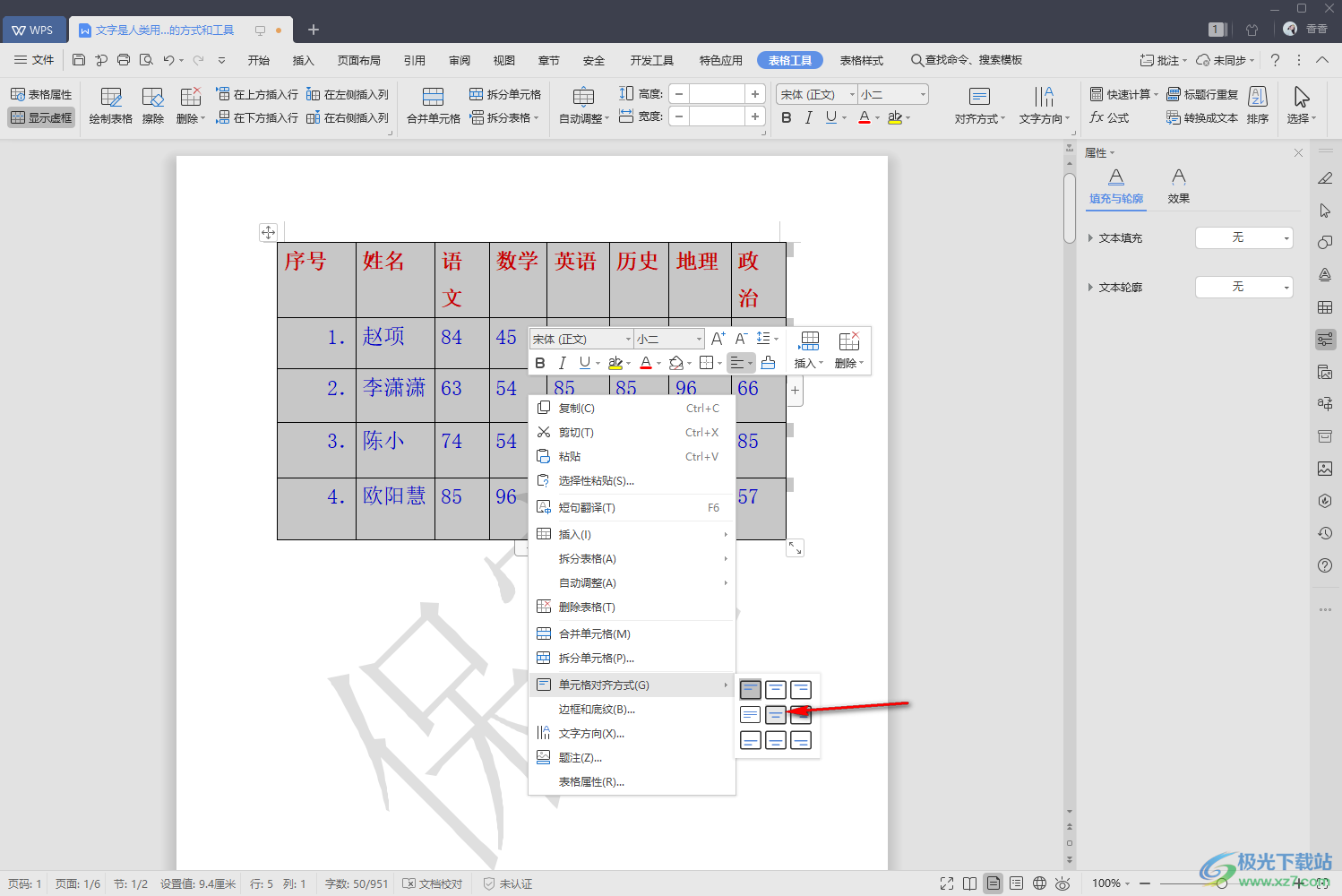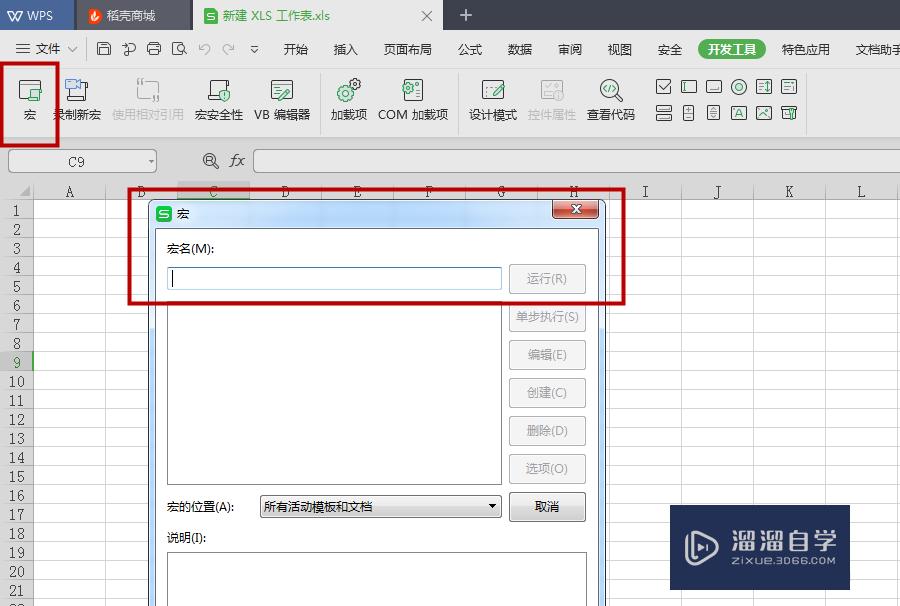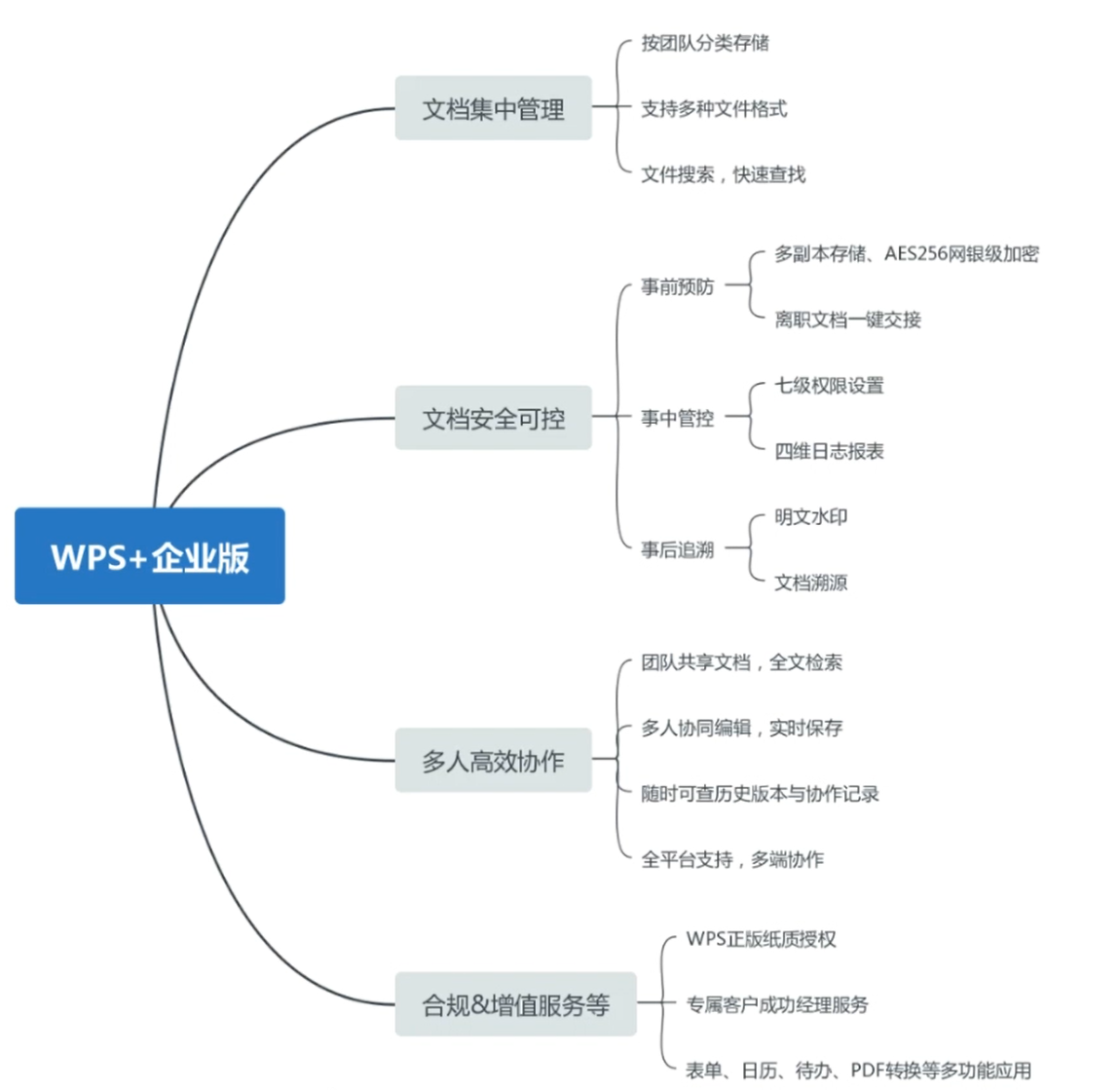你是否也曾精心排版一份WPS文档,使用了非常漂亮的特殊字体,满心欢喜地发给同事或客户,对方打开后却发现排版混乱,字体变成了平平无奇的宋体或等线?这正是因为对方电脑上没有安装你所使用的字体。别担心,“嵌入字体”功能就是解决这个问题的完美钥匙。wps官网将带你从零到一,彻底掌握WPS的字体嵌入技巧,并提供备用方案,确保你的文档在任何设备上都能保持设计的初衷。
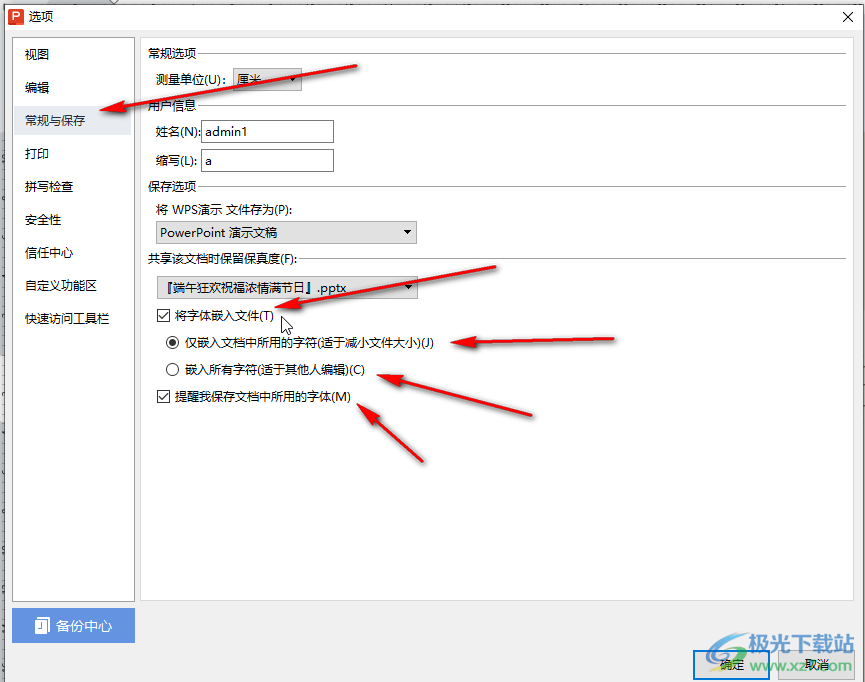
一、为什么要嵌入字体?告别“字体丢失”的尴尬
在数字世界里,字体文件(如.ttf,操作非常简单,只需几步即可完成。这里以WPS Office Windows版为例,Mac版操作逻辑类似。
- 第一步:打开“选项”菜单
首先,用WPS文字(Writer)打开你需要嵌入字体的文档。然后点击界面左上角的“文件”按钮。
- 第二步:进入设置中心
在弹出的菜单左下角,找到并点击“选项”。

- 第三步:定位到保存设置
在弹出的“选项”对话框中,选择左侧列表里的“常规与保存”(部分旧版本可能直接显示为“保存”)。
- 第四步:勾选嵌入字体
在右侧的设置区域,向下滚动,找到“共享此文档时保持保真度”或类似的标题。在此下方,你会看到关键的选项:“将字体嵌入文件”(或“在文件中嵌入TrueType字体”)。请勾选它。

- 第五步:确认并保存
勾选后,点击对话框右下角的“确定”按钮。最后,务必重新保存你的文档(快捷键
Ctrl + S或点击保存按钮),这样字体才会真正被打包进去。
三、选项解析:“仅嵌入文档中使用的字符”与“嵌入所有字符”的区别
细心的你可能发现在勾选“嵌入字体”后,下方还有两个子选项。理解它们的区别至关重要,可以帮助你平衡文件大小和编辑需求。
- 选项一:仅嵌入文档中使用的字符(推荐)
- 含义:只把文档里已经出现过的文字(如“你”、“好”、“WPS”)对应的字体形状打包进去。
- 优点:极大减小文件体积,因为没有嵌入整个庞大的字库。对于一份几页的报告,可能只会增加几百KB。
- 缺点:如果对方想用这款特殊字体编辑文档、添加新的文字,而新文字(如“嵌入”)之前没出现过,那么新输入的文字将无法使用该字体,依然会被替换。
- 适用场景:文档主要是为了阅读和展示,几乎不需要对方进行大量编辑。这是最常用和推荐的选项。
- 选项二:嵌入所有字符(不勾选上一项)
- 含义:将这款字体包含的所有字符(成千上万个汉字、字母、符号)全部打包进文档。
- 优点:对方可以随意使用这款字体编辑文档,输入任何新内容,都能完美显示。
- 缺点:文件体积会急剧增大,一个中文字体库通常有几MB到几十MB,嵌入后你的WPS文档可能会变得非常大,不利于网络传输。
- 适用场景:需要与他人协同编辑,且对方必须使用这款特殊字体进行内容创作。
简单总结:只看不改,选“仅嵌入使用字符”;要看要改,不勾选,直接嵌入完整字体库。
四、常见问题与注意事项(FAQ)
- Q1: 为什么我勾选了嵌入字体,对方打开还是不对?
- A: 最常见的原因是字体授权限制。有些商业字体在设计时就设置了“禁止嵌入”或“只读嵌入”的许可。WPS会遵守这个规则,无法强制嵌入。你可以尝试更换为开源或允许嵌入的字体。
- Q2: 嵌入字体后,文件变得特别大,怎么办?
- A: 确认你是否选择了“仅嵌入文档中使用的字符”,这是减小体积最有效的方法。如果文件依然很大,说明你使用的特殊字体本身就很多,或者文档页数非常多。可以考虑下面的备用方案。
- Q3: Mac版的WPS怎么操作?
- A: 操作路径基本一致。点击左上角“WPS文字” -> “偏好设置” -> “保存”,在这里可以找到嵌入字体的选项。
- Q4: 所有类型的字体都能嵌入吗?
- A: WPS主要支持嵌入TrueType字体(.ttf)。大部分OTF字体也能兼容,但TTF的成功率最高。一些非常规或损坏的字体文件可能无法成功嵌入。
五、当嵌入字体失效:两种高效的备用解决方案
如果因为字体授权或其他原因无法嵌入,或者你不希望文件体积过大,可以采用以下两种方法。
方案一:输出为PDF(完美保真,不可编辑)
这是最简单、最可靠的“所见即所得”方法。PDF会将所有文字和排版固化下来,像一张图片一样,确保在任何设备上打开都一模一样。
- 操作:在WPS中,点击“文件” -> “输出为PDF” -> 选择保存位置即可。
- 优点:100%保真,文件相对较小,通用性极强。
- 缺点:对方无法直接编辑文档内容。
方案二:打包字体文件(灵活编辑,稍显麻烦)
你可以将WPS文档和你使用的特殊字体文件(.ttf文件)一起打包成一个压缩文件(如.zip)发送给对方。
- 操作:
- 找到你使用的字体文件(通常在电脑的
C:\Windows\Fonts目录下)。 - 将字体文件和你的WPS文档放在同一个文件夹里。
- 将整个文件夹压缩后发送。
- 找到你使用的字体文件(通常在电脑的
- 优点:对方安装字体后,可以完美地查看和编辑文档。
- 缺点:需要对方多一步操作(安装字体),并且同样要注意字体的使用授权问题。
六、总结:成为WPS文档分享达人
掌握WPS的字体嵌入功能,是提升你文档专业度和沟通效率的关键一步。现在,我们来回顾一下最佳实践:
- 首选方案:通过“文件”->“选项”->“保存”->“嵌入字体”,并勾选“仅嵌入文档中使用的字符”。这能解决90%的字体显示问题。
- 协同编辑:如果需要对方用特殊字体编辑,则取消勾选“仅嵌入…”,嵌入完整字体库,但要接受文件变大的结果。
- 终极保真:如果只是为了展示和打印,直接“输出为PDF”,一劳永逸。
- 灵活备用:当嵌入功能受限时,将文档和字体文件一起打包发送,也是一个不错的选择。
从现在开始,告别因字体问题带来的沟通障碍,让你的每一份WPS文档,都能以最完美的面貌呈现!